Maison >Opération et maintenance >exploitation et entretien des fenêtres >Comment entrer le BIOS dans le gestionnaire de démarrage Windows
Comment entrer le BIOS dans le gestionnaire de démarrage Windows
- 藏色散人original
- 2020-05-31 10:19:0711161parcourir

Comment saisir le bios dans le gestionnaire de démarrage de Windows ?
Les étapes pour accéder au Bios dans Windows 7 sont les suivantes :
1 Lorsque l'ordinateur est allumé, cliquez sur le menu Démarrer dans le coin inférieur gauche.
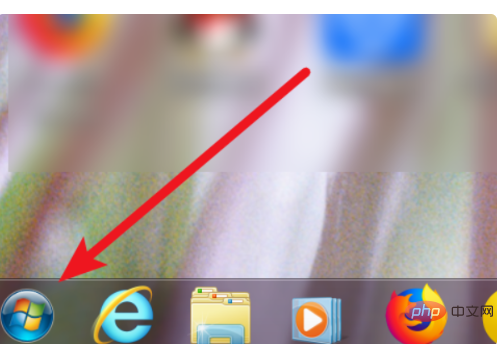
2. Cliquez sur « Redémarrer » dans le menu.
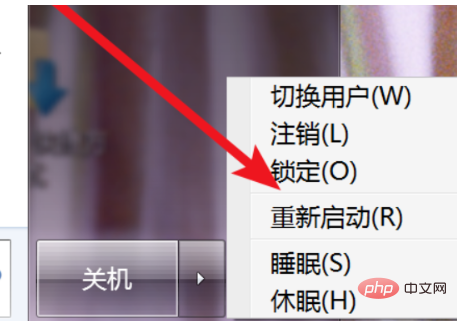
3. Lors du redémarrage, attendez que l'écran affiche un fond noir et un texte blanc, et vous verrez la méthode pour entrer dans le bios. Ici, vous êtes invité à appuyer sur la touche . supprimer la clé.
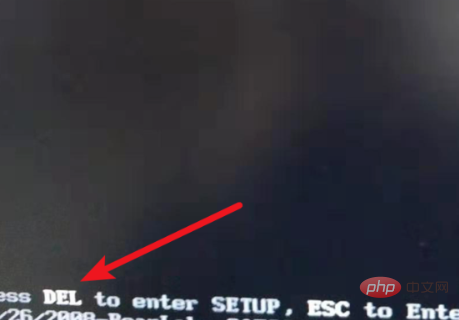
4. Continuez à appuyer sur la touche Suppr du clavier.
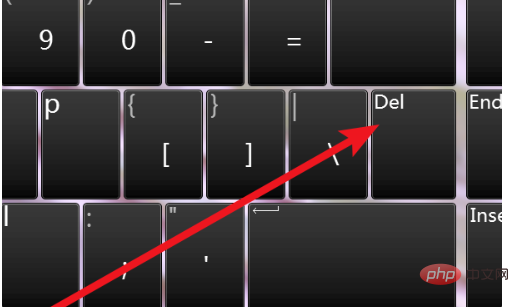
5. Après quelques clics, vous pouvez accéder à l'écran du bios.
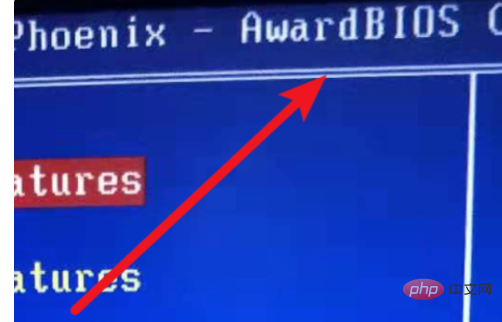
6. Il convient de noter que vous ne pouvez pas attendre que le système entre dans cet écran avant d'appuyer sur Suppr.
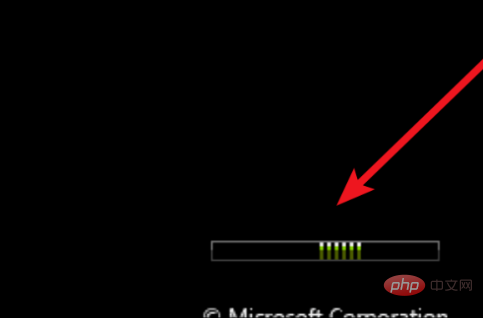
7. L'écran suivant est encore pire à ce moment-là, tout comme celui ci-dessus, il est en fait entré dans le système Win et a passé le système BIOS de la carte mère. Si cela réussit, vous ne pouvez que le redémarrer.
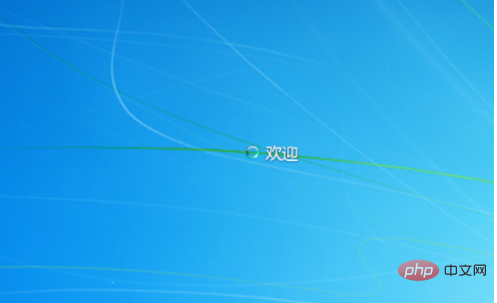
Ce qui précède est le contenu détaillé de. pour plus d'informations, suivez d'autres articles connexes sur le site Web de PHP en chinois!
Articles Liés
Voir plus- Le guide d'installation de Redis couvre Windows, Linux et Docker
- Comment contrôler à distance les centos dans le système Windows
- Comment créer un disque de démarrage Windows sous Mac
- Que dois-je faire si un message indique que Windows 10 recherche les mises à jour Windows lors de la connexion à une imprimante réseau ?

